前端性能优化方法与实战 - 前 58 集团技术副总监 - 拉勾教育
上一讲我介绍了如何保障首屏秒开,除了它,在性能监控当中白屏时间和卡顿也是两个值得注意的优化指标。
所谓白屏时间,一般是当用户打开一个页面,从开始等待到页面第一个字符出现的时间,白屏时间越短,给人感觉 App 速度快,体验好,能有效降低跳出率。而卡顿,想必你也不陌生,当用户浏览页面,下拉商品列表时,如果页面停止不动,无疑会对业务转化率有很大的影响。
所以,这一讲我就专门介绍下如何优化白屏时间和卡顿。
白屏优化
现在我们假设一个场景,有一天你想要在某电商 App 上买个手机,于是你搜索后进入商品列表页,结果屏幕一片空白,过了好久还是没什么内容出现,这时候你是不是会退出来,换另外一个电商 App 呢?这就是白屏时间过长导致用户跳出的情形。
作为前端开发者,我们遇到这种问题如何解决呢?首先去性能平台上查看白屏时间指标,确认是否是白屏问题。问题确认后,我们可以基于影响白屏时间长短的两个主要因素来解决——DNS 查询和首字符展示。
DNS 查询优化
DNS 查询是指浏览器发起请求时,需要将用户输入的域名地址转换为 IP 地址的过程,这个转换时间长短就会影响页面的白屏时间。
那么如何对 DNS 查询进行优化呢?根据 DNS 查询过程,我们可以从前端和客户端这两部分采取措施。
前端侧,可以通过在页面中加入 dns-prefetch,在静态资源请求之前对域名进行解析,从而减少用户进入页面的等待时间。如下所示:
<meta http-equiv="x-dns-prefetch-control" content="on" /><link rel="dns-prefetch" href="https://s.google.com/" >
其中第一行中的 x-dns-prefetch-control 表示开启 DNS 预解析功能,第二行 dns-prefetch 表示强制对 s.google.com 的域名做预解析。这样在 s.google.com 的资源请求开始前,DNS 解析完成,后续请求就不需要重复做解析了。不要小看这个标签哦,它可以为你减少 150ms 左右的 DNS 解析时间。
客户端侧呢?可以在启动 App 时,同步创建一个肉眼不可见的 WebView(例如 1*1 像素的 webview),将常用的静态资源路径写入这个 WebView 中,然后对它做域名解析并放入缓存中。这样后面需要使用 WebView 打开真正所需的页面时,由于已经做过域名解析了,客户端直接从缓存中获取即可。
当然如果是端外页面,因为没在 App 里面,就没法使用 1*1 WebView 的策略了,我们可以使用 iframe ,也能达到类似效果。
以上是一个轻量级的方案,通过它可以将 DNS 解析时间控制在 400ms 以内(这个算是比较快的)。如果你想要将耗时进一步压缩,比如控制在 200ms,此时就需要一个重量级的方案了。具体来说,可以采用 IP 直连方式,原来是请求www.google.com,现在我们通过调用 SDK 进行域名解析,拿到对应的 IP(如 6.6.6.6),然后直接请求这个 IP 地址拿到数据。
当然,这个实现起来需要避过许多坑,比如,HTTPS 证书和配置文件。
Https 证书是指当客户端使用 IP 直连时,请求 URL 中的 host 会被替换成对应的 IP,所以在证书验证时,会出现 domain 不匹配的情况,导致 SSL/TLS 握手不成功。
怎么解决呢?在非 SNI(Server Name Indication,表示单 IP 多域名)的场景下,可以把证书验证环节独立出来 (如 Hook 证书校验环节),然后将 IP 替换为原来的域名。在 SNI 场景下,可以定制 SSLSocketFactory,在 createSocket 时替换为 IP,并进行 SNI/HostNameVerify 配置。
而配置文件方面,一般在域名只有两三个的情况时,我们可以用到它来做 IP 和域名的映射。但随着机房的扩大,每次扩机器都要升级配置文件,后续会非常麻烦。
对此我们可以采用 httpDNS 来解决。这是因为 httpDNS 可以准确调度到对应区域的服务器 IP 地址给用户,同时还可以避免运行商 DNS 劫持。具体来说, SDK 会通过发报文(类似系统向 DNS 运营商发的报文)向 httpDNS 做一个 HTTP 请求(也是通过 IP 直接请求),请求通过后拿到对应域名,然后进行 IP 直连,完成资源或者数据接口请求。
首字符展示优化
所谓首字符展示,通常我们会在页面加载过程中出现一个 loading 图,用来告诉用户页面内容需要加载,请耐心等待。但这样一个 loading 图既无法让用户感受到页面加载到什么程度,也无法给用户视觉上一个焦点,让人们的注意力集中在上面。
如何解决这个问题呢?我们可以使用骨架屏。骨架屏(Skeleton Screen)是指在页面数据加载完成前,先给用户展示出页面的大致结构(灰色占位图),告诉用户页面正在渐进式地加载中,然后在渲染出实际页面后,把这个结构替换掉。骨架屏并没有真正减少白屏时间,但是给了用户一个心理预期,让他可以感受到页面上大致有什么内容。
那么,如何构建骨架屏呢?因为考虑到每次视觉修改或者功能迭代,骨架屏都要配合修改,我建议采用自动化方案,而不是手动骨架屏方案(也就是自己编写骨架屏代码)。骨架屏的实现方法有以下三个步骤。
步骤一,确定生成规则,遍历所有的 DOM 元素。针对特定区块(如视频、音频)生成相应的代码块,获取原始页面中 DOM 节点的宽度、高度和距离视窗的位置,计算出当前设备快高对应的大小,转换成相应的百分比,然后来适配不同的设备。
步骤二,基于上述规则结合 CLI 工具可以通过脚手架自动生成骨架屏
步骤三,将骨架屏自动化注入页面,再利用 Puppeteer 把骨架屏代码注入页面中自动运行。整个过程比较复杂,且有不少坑,具体实现原理,我会在 14 讲详细介绍。
以上就是白屏时间优化方面相关的内容,但即便首屏展示比较快,如果有卡顿的现象,用户操作也会很不流畅,那怎么解决这个问题呢。下面我们就讲聊聊卡顿治理。
卡顿治理
卡顿现象,一般可以通过用户反馈或性能平台来发现。比如我们接到用户说某页面比较卡,然后在性能平台上查看卡顿指标后,发现页面出现连续 5 帧超过 50ms ,这就属于严重卡顿。如何处理呢?
首先也还是问题的定位,先通过 charles 等工具抓包看一下数据接口,如果是和数据相关的问题,找后端同事,或者用数据缓存的方式解决。如果问题出在前端,一般和以下两种情形有关:浏览器的主线程与合成线程调度不合理,以及计算耗时操作。
浏览器的主线程与合成线程调度不合理
比如,在某电商 App 页面点击抽奖活动时,遇到一个红包移动的效果,在红包位置变化时,页面展现时特别卡,这就是主线程和合成线程调度的问题。怎么解决呢?
一般来说,主线程主要负责运行 JavaScript,计算 CSS 样式,元素布局,然后交给合成线程,合成线程主要负责绘制。当使用 height、width、margin、padding 等作为 transition 值时,会让主线程压力很大。此时我们可以使用 transform 来代替直接设置 margin 等操作。
比如红包元素从 margin-left:-10px 渲染到 margin-left:0,主线程需要计算样式 margin-left:-9px,margin-left:-8px,一直到 margin-left:0,每一次主线程计算样式后,合成线程都需要绘制到 GPU 再渲染到屏幕上,来来回回需要进行 10 次主线程渲染,10 次合成线程渲染,这给浏览器造成很大压力,从而出现卡顿。
如何解决呢?我们可以利用 transform 来做,比如 tranform:translate(-10px,0) 到 transform:translate(0,0),主线程只需要进行一次 tranform:translate(-10px,0) 到 transform:translate(0,0),然后合成线程去一次将 -10px 转换到 0px。这样的话,总计 11 次计算,可以减少 9 步操作,假设一次 10ms,将减少 90ms。
计算耗时操作
除了主线程和合成线程调度不合理导致的卡顿,还有因为计算耗时过大导致的卡顿。遇到这类问题,一般有两种解法:空间换时间和时间换空间。
空间换时间方面,比如你需要频繁增加删除很多 DOM 元素,这时候一定会很卡,在对 DOM 元素增删的过程中最好先在 DocumentFragment (DOM 文档碎片)上操作,而不是直接在 DOM 上操作。只在最后一步操作完成后,将所有 DocumentFragment 的变动更新到 DOM 上,从而解决频繁更新 DOM 带来的卡顿问题。
至于时间换空间,一般是通过将一个复杂的操作细分成一个队列,然后通过多次操作解决复杂操作的问题。
比如 2010 年时,我做过一个 WebIM 离线消息的项目,其中一个功能是将批量消息下载到本地,点击下载后,由于文件过大,浏览器出现卡顿甚至卡死的情况。怎么办?最后我通过实现一个 Chunk 方法,创建了一个队列,定时取出队列的任务,然后在本地服务器上将内容再次合并的方式来解决。代码示例如下:
function chunk(array,process,context){setTimeout(function(){var item=array.shift();process.call(context,item);if(array.length>0){setTimeout(arguments.callee,100);}},100);}
具体来说,我是通过 array.shift 将数组切分为不同的队列任务,调用 setTimeout 方法设置 100ms 的延时,最后将调用 process.call 方法去执行,从而解决了复杂任务带来的卡顿问题。
小结
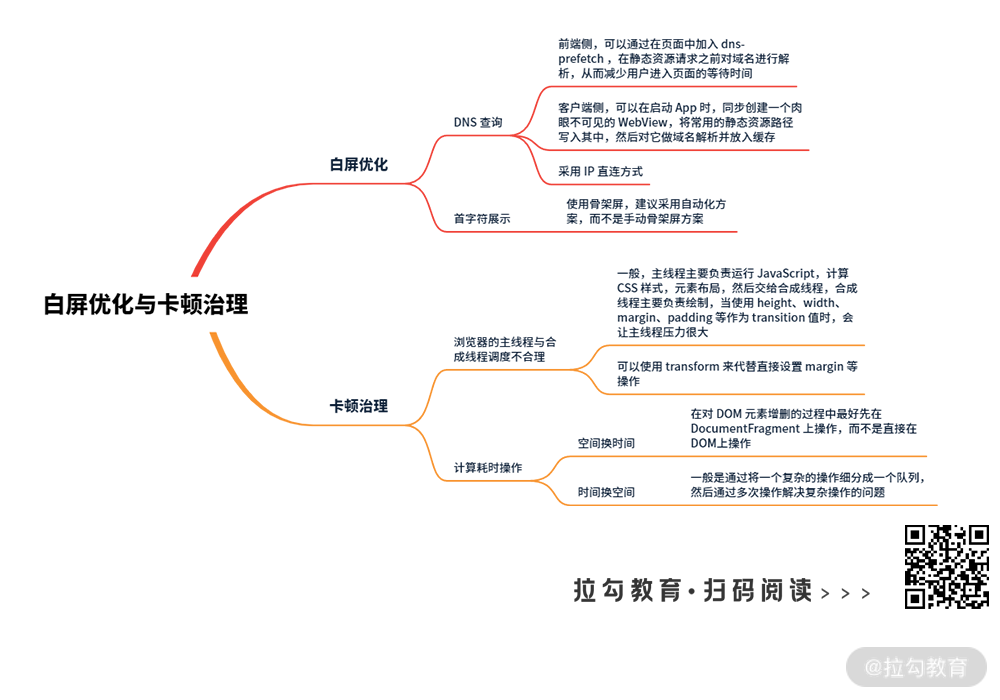
好了,以上就是白屏时间优化和卡顿治理相关的内容。
在卡顿治理方面,我提到使用 Settimeout 分割队列,但在实际使用时,尤其是做动画时候要注意,Settimeout 设置定时时间不准(比如设置 0ms 延迟,实际中会延迟 4ms 左右),如果时间间隔过小(如小于 16ms),还会出现因为掉帧导致的卡顿,所幸新版本浏览器(IE10+)提供了 requestAnimationFrame 方法,我们可以封装一个兼容性方法较好解决它。
window.requestAnimationFrame = (function(){return window.requestAnimationFrame ||window.webkitRequestAnimationFrame ||window.mozRequestAnimationFrame ||function(callback){window.setTimeout(callback,1000/60)}}())
下面给你留一个问题:
你在实际开发中,遇到那些页面卡顿的问题?
欢迎在评论区和我沟通,接下来我们进入下一讲,性能专项测试。

